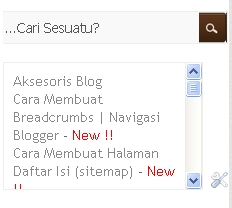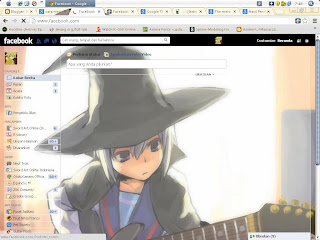Sulit untuk membayangkan banyak orang yang memberikan Windows 8 tembakan yang adil jika Microsoft telah sepenuhnya ditinggalkan skema desain sebelumnya, sehingga mode Desktop tetap kompromi merata. Untuk kredit, aktif kiri dan kanan tepi pergi jauh untuk membuat mode Desktop merasa kurang seperti mode alternatif dan lebih seperti sebuah aplikasi, meskipun itu jelas jauh lebih banyak dari aplikasi Metro belaka.
Juga diperhatikan adalah bahwa Microsoft mendorong semua aplikasi ke arah estetika terpadu.Ini tidak hanya mencakup aplikasi yang datang dengan Windows 8, seperti Mail atau Musik. The New Microsoft Office merupakan bagian dari ini, seperti Outlook.com baru. Microsoft mungkin terlambat untuk permainan ini, tapi itu datang melalui dengan kuat, bersih tampilan yang nyata digunakan.
Fitur dan dukungan
Sementara jahitan antara hantu Windows masa lalu kadang-kadang terlihat ketika mengkritisi antarmuka Windows 8, mereka jauh lebih jelas ketika datang ke fitur-fiturnya. Apa yang dapat Anda lakukan dengan sistem operasi sangat berfokus pada masa depan komputasi, dan Microsoft telah bijaksana menempatkan mereka ke dalam khas bernama Mantra bar. (Rupanya menyerupai gelang pesona. Kami akan meninggalkan hubungan antara itu dan Windows terserah Anda.)
Cari bersifat global, dan termasuk data dari semua aplikasi Anda yang telah mengaktifkan kait pencarian. Ini menjadi Windows, Anda bisa men-tweak pengaturan tersebut, tetapi kebanyakan orang akan melihat pencarian terpadu untuk seluruh OS, aplikasi, dan file pribadi Anda untuk menjadi anugerah.
Berbagi Charm memungkinkan Anda berbagi konten di antara aplikasi. Ini banyak manfaat untuk pengembang seperti itu untuk sisa dari kita. Pengembang hanya perlu kode aplikasi mereka untuk terhubung ke Share pesona, daripada harus kode untuk memiliki aplikasi mereka "berbicara" untuk aplikasi tertentu yang lain. Hasil akhir pada Windows 8 adalah bahwa berbagi konten aplikasi mudah - seperti mekanisme Share Android.
Perangkat Charm menempatkan perangkat sekunder hanya dengan satu sentuhan. Hal ini mungkin tampak aneh bagi banyak orang, tapi itu mengangguk dengan fakta bahwa Windows 8 harus melayani kedua PC dan tablet. Tidak peduli Windows 8 perangkat, mengelola monitor kedua akan sesederhana mengelola drive eksternal. Karena periode review kami terbatas, kami tidak dapat melihat bagaimana Perangkat bekerja dengan lebih dari satu monitor kedua, dan kami akan memperbarui bagian ini segera.
Kami membahas beberapa keterbatasan Charm Pengaturan yang berkaitan dengan navigasi Windows 8, tapi secara keseluruhan masalah-masalah yang lain twist dalam proses pembelajaran. OS baru menghilangkan kebutuhan untuk menyaring melalui beberapa menu drop-down mencari cara yang tepat untuk mengakses Power Management.
Satu frustrasi penting adalah bahwa hal itu tidak segera jelas mana kontrol pengaturan yang tersedia dari Pengaturan sidebar ini Pengaturan PC Lebih, dan yang harus diakses melalui Control Panel tradisional. Aturan praktis yang baik akan bahwa jika Anda sedang mencari konfigurasi yang berkaitan dengan Metro, mulai dengan pengaturan Metro, tapi sayangnya hal itu tidak selalu berjalan dengan baik.
Ada lebih ke Windows 8 dari sekedar pendekatan menawan untuk mencari dan sosialisasi.Untuk satu hal, ia menawarkan beberapa keren log-in pilihan. Anda dapat memilih untuk membuat account lokal, tetapi OS menjadi jauh lebih berguna bila Anda menggunakan akun Microsoft. Anda akan dapat menyinkronkan Windows 8 pengaturan, termasuk Internet Explorer 10 sejarah dan preferensi. Ini berarti bahwa ketika Anda log in ke Windows 8 mesin lain dengan account tersebut, data Anda akan disinkronkan, termasuk pengaturan latar belakang, buku alamat, dan akun lain seperti Facebook dan Twitter, e-mail, dan instant messaging. Web sinkronisasi dilakukan melalui Windows Store, sedangkan 7GB penyimpanan SkyDrive bebas dan integrasi dengan aplikasi SkyDrive dapat digunakan untuk melakukan sinkronisasi file pribadi.
Account Google tampaknya tidak sinkron pada saat penulisan.

App Rakyat di mana semua kontak Anda akan mengintegrasikan dari seluruh berbagai layanan.
(Kredit: Screenshot oleh Seth Rosenblatt / CNET)
Selain sync, setelah Anda login untuk pertama kalinya Anda dapat mengubah Anda log-in ke Personal Identification Number atau gambar log-in . Gambaran log-in rapi, dan memungkinkan Anda menetapkan foto sebagai log-in background. Anda kemudian dapat menyesuaikan serangkaian cepat gambar pada gambar, terdiri dari garis, lingkaran, dan titik, untuk login Anda masuk itu harus menyediakan lebih cepat log-in proses untuk tablet dari PIN.
Jika Anda pada layar kunci, Anda klik dan drag sampai mengungkapkan dialog password. Ini mungkin terdengar seperti banyak yang berbeda dari alur kerja sentuh, tapi itu sebenarnya cukup sederhana. Anda bahkan dapat menggunakan mouse untuk gambar Anda log-in.
Salah satu fitur antarmuka Windows 7 lebih baik adalah tampilan layar terpisah yang Anda bisa memulai hanya dengan menyeret salah satu program Title Bar ke sisi kiri atau kanan layar. Ini telah diperbarui untuk Windows 8 ketika Anda menyeret sebuah aplikasi dari tepi kiri. Setelah bar split muncul, melepaskan app dan akan "terkunci" ke tepi. Layar akan dibagi, dengan sepertiga untuk aplikasi Anda hanya diseret atas, dan dua-pertiga untuk aplikasi sebelumnya.Manfaat untuk multitasking di beberapa aplikasi yang mudah terlihat.
Internet Explorer 10 memainkan peran besar dalam Windows 8. Di bawah kap, mesin JavaScript dan akselerasi hardware bantuan daya aplikasi Metro. Lebih terlihat sisa dari kami, itu beban situs cepat dan memungkinkan situs untuk disematkan ke layar Start seperti ubin. Ini juga memiliki antarmuka baru, dengan lokasi bar di bagian bawah, dan thumbnail besar untuk tab yang terbuka di bagian atas. Tekan bar lokasi untuk mencari sendiri, atau untuk melihat koleksi situs Pinned, situs Sering Dikunjungi, dan Favorit.
Ada banyak perdebatan tentang bagaimana membatasi Microsoft mungkin akan membuat Windows 8 ke browser lain, tapi itu pertanyaan yang akan mengambil lebih banyak waktu untuk menyelesaikan.
IE 10 adalah yang paling versi standar-compliant dari Internet Explorer belum, serta diakui oleh beberapa sumber yang sangat baik untuk memblokir malware dan phishing.
Windows 8 juga jauh versi paling aman dari Windows belum. Meskipun tidak ada hal seperti sistem yang sangat mudah, fitur ini sangat mengurangi bagian dari Windows yang rentan. Ada Boot terpercaya untuk integritas sistem double-checking sebelum beban Windows, dan SmartScreen di IE10 untuk melindungi Anda dari phishing dan malware.
Windows 8 memiliki lebih banyak fitur. Ini adalah versi pertama dari Windows dengan dedicated fitur kontrol orangtua disebut FamilySafety, ada dukungan untuk permainan melalui aplikasi Xbox dan streaming konten dari Xbox dengan aplikasi SmartGlass, dan aplikasi Desktop seperti File Explorer bekerja menakjubkan dengan sentuhan dan layout baru mereka .
Sementara itu, di Settings PC, kini Anda dapat menangani berkinerja buruk Windows 8 komputer dengan opsi Segarkan, untuk menginstal ulang OS tanpa mempengaruhi pengaturan pribadi Anda dan file, atau Hapus segala sesuatu dan menginstal ulang versi baru Windows tanpa harus menggunakan instalasi eksternal disc. Sekali lagi, periode review singkat diberikan kepada kami oleh Microsoft berarti bahwa kita akan update review ini dengan bagaimana fitur ini dilakukan di masa depan. Jika mereka bekerja sebagai diiklankan, meskipun, mereka akan meniadakan salah satu keluhan terbesar tentang Windows dari waktu ke waktu: bahwa kinerja sistem operasi degradasi dan menginstal ulang adalah sejati, kerumitan menyakitkan.

Windows Store adalah di mana Anda akan pergi untuk mendapatkan aplikasi baru Metro gaya.
(Kredit: Screenshot oleh Seth Rosenblatt / CNET)
Prestasi
Setelah menghabiskan bulan dengan berbagai inkarnasi dengan Windows 8, kita bisa memastikan bahwa itu memang versi tercepat dari Windows yang pernah ada. Setidaknya, itu yang tercepat untuk boot. Sementara pengalaman kami telah bahwa sistem operasi juga jauh lebih cepat untuk digunakan, terutama pada metrik seperti terbangun dari tidur dan navigasi dari aplikasi ke aplikasi atau Mulai layar, mereka terkenal sulit untuk mengevaluasi. Pertama, kita akan mulai dengan beberapa nomor keras dari CNET Labs. Mereka telah menemukan bahwa kontroversial sistem operasi baru Microsoft tidak steamroll atas Windows 7 sebanyak itu lembut Sorong keluar dari jalan.
| Windows 7 SP1 | 45.2 | 7.7 | 408 | 127 | 343 | 16.985 |
| Windows 7 SP1 | 47,5 | 7.8 | 412 | 124 | 344 | 17.116 |
| Windows 8 RTM | 31.4 | 8.8 | 372 | 123 | 340 | 15.300 |
| Windows 8 RTM pembaruan | 26.4 | 11,7 | 367 | 123 | 340 | 17.114 |
* Semua tes diukur dalam detik, kecuali untuk Cinebench. Pada uji Cinebench, jumlah yang lebih tinggi lebih baik.
Test bed kami adalah desktop Dell XPS, menjalankan prosesor Core i7 3.2GHz, dengan 8 GB RAM DDR3, Nvidia GeForce 8400 GS PCI-Express dengan 512 MB RAM kartu grafis, dan TB Western Digital hard drive 1 (Model WDC3200AAKS ).
Kami menguji Windows 7 Service Pack 1 dua kali, dan Windows 8 RTM dua kali. Kedua kalinya kami diuji Windows 8, kami memperbarui sistem operasi karena Microsoft mengklaim bahwa update adalah perbaikan besar untuk OS. Kami melakukan Wake dari uji Tidur hanya sekali pada Windows 7 karena penambahan yang baru untuk tes benchmark kami.
Sebuah kata dari hati-hati tentang benchmark ini: Mereka memberikan gambaran tentang bagaimana perangkat keras pengujian kami khusus melakukan di bawah kondisi ketat. Mereka tidak selalu mewakili kinerja dunia nyata yang sebenarnya.
Kami dikecualikan Wake kami baru dari uji Tidur dari grafik karena hasilnya tidak menentu.Kedua Windows 8 Wake dari uji Tidur memberi kami rata-rata 17 detik, secara signifikan lebih lambat dari pengalaman kami dengan dunia nyata Windows 7 komputer yang menjalankan Windows 8. Sebuah Toshiba DX1215 layar all-in-one sentuh, menjalankan Windows 8 RTM dengan semua update, teratur terbangun dari tidur di bawah dua detik. Itu kemenangan besar bagi Microsoft, bahkan jika hardware Windows 7 yang menjalankan Windows 8 mengakibatkan tes tidak menentu.
Namun demikian, Anda dapat melihat bahwa Windows 8 RTM dari Agustus dan besar update Oktober ke Windows 8 untuk boot terbukti signifikan lebih cepat daripada Windows 7 Service Pack 1. Waktu boot menyusut sekitar 45 persen antara Windows 7 SP1 dan Windows 8 RTM diperbarui, dan itulah kunci metrik dalam membuat Windows 8 menarik.
Klaim tentang kelesuan pada Windows akan sedikit lebih sulit untuk membuktikan pada Windows 8. Di-gunakan tes kinerja kami yang cukup bahkan, yang CNET Labs menjelaskan kepada saya sebagai karena tes belum dioptimalkan untuk berjalan pada Windows 8. Namun, uji kinerja Microsoft Office menunjukkan Windows 7 mengambil sekitar 410 detik untuk menyelesaikan tugasnya, menjadi sekitar 370 detik pada Windows 8 - sekitar 10 persen lebih cepat.
Kali Shutdown di laboratorium tercatat tentang kecepatan yang sama baik untuk Windows 7 dan Windows 8, yang sejajar pengalaman dunia nyata kita. Windows 7 SP1 tidak pernah jijik bagi kita ketika mematikan, meskipun itu belum terjadi untuk semua orang.
Bila menggunakan Windows 8 pada komputer dunia nyata, bukan tempat tidur uji yang mendapatkan reimaged, tidak ada pertanyaan bahwa itu adalah sistem operasi yang lebih cepat. Dalam waktu bahwa Windows 7 boot ke log-in layar, rasanya seperti Windows 8 sepatu dan membawa Anda melalui log-in. Windows 8 terbangun dari sleep mode cepat - tidak cukup secepat Chrome OS instant-on, tetapi secara signifikan lebih cepat daripada Windows 7 dan paling dekat dengan instant-on bahwa Microsoft telah pernah.
Microsoft mengklaim adalah beberapa nomor berani untuk Windows 8 kinerja, termasuk peningkatan kinerja 35 persen ketika bangun dari hibernasi, manajemen baterai yang lebih baik, dan disk yang lebih baik I / O yang dapat mengakibatkan cepat waktu menginstal Program - perusahaan mengatakan bahwa menginstal Office 2010 pada Windows 8 adalah 10 persen hingga 20 persen lebih cepat dari pada Windows 7.
Windows 8 akan bekerja pada perangkat keras yang sama seperti Windows 7: minimal prosesor 1GHz atau lebih cepat, RAM 1GB dan hard drive 16GB untuk komputer x86, atau 2GB RAM dan 20GB hard drive untuk x64, dan kartu grafis yang mendukung DirectX 9 dengan driver WDDM. Sebuah resolusi layar 1.024 x768 piksel diperlukan untuk menjalankan aplikasi Metro dan menggunakan Windows Store, sementara "gertakan" aplikasi membutuhkan setidaknya 1.366 piksel x768.
Penilaian kita dari semua tes laboratorium adalah bahwa pada metrik kunci berapa lama Anda untuk pergi pada komputer Anda, Windows 8 hidup sampai janjinya. Tapi seperti biasa, konfigurasi pribadi Anda sangat dapat mempengaruhi kinerja perangkat Anda.
Windows 8 telah banyak terjadi untuk itu, tentu saja. Ini upaya serius pertama untuk menyatukan komputasi di perangkat yang berbeda dan rekening dengan cara yang terlihat dan terasa kohesif. Ini memukau cepat, menyajikan aplikasi dengan cara baru yang menghindari repetitiveness Android dan iOS, dan rasanya berhubungan dengan kehidupan Anda dan internet.
Satu pertanyaan besar tetap: apakah kurva belajar membuatnya bernilai sangat mempertimbangkan sistem operasi lain? Kami pikir tidak. The agresif belajar tanjakan tidak meniadakan kesamaan besar antara Windows 7 dan Windows 8. Kami berpikir bahwa hal itu layak serius mempertimbangkan upgrade, terutama dari sistem yang lebih tua, tapi itu belum sistem operasi satu (untuk memerintah mereka semua) bahwa Microsoft ingin hal itu terjadi.